Vernetzen Sie Ubuntu und Windows 10 bei Ihnen zu Hause und verwenden Sie sie nebeneinander. Beide können die Anforderungen des Standardbenutzers erfüllen. Ich arbeite gerne gleichzeitig mit Linux und Windows und vielleicht bist du es auch. Die Popularität von Windows ist unter Heimanwender-Betriebssystemen größer als Linux. Aber heutzutage werden die Linux-Desktops auch für Endbenutzer populär gemacht. Besonders mein Lieblings-Linux-Ubuntu-Desktop.
In diesem Artikel werde ich einfach Ubuntu und Windows 10 erstellen und vernetzen. Wir haben jedoch darüber geschrieben, wie Dateien zwischen Ubuntu und Windows 10 geteilt werden. Machen Sie sich also bereit, ein Netzwerk mit Windows 10 und Ubuntu Desktop zu erstellen.
Lesen Sie den folgenden Artikel für Linux-Benutzer, die die Installation von Windows 10 nicht kennen, sowie für Windows-Benutzer, die Probleme mit der Ubuntu-Installation auf ihrem System haben.
- Wie installiere ich Ubuntu Desktop?
- Wie installiere ich Windows?
Informationen zum Dual-Boot von zwei Betriebssystemen finden Sie im Artikel Dual-Boot von Linux und Windows installieren.
Netzwerk Ubuntu und Windows 10
Bevor Sie Dateien und Drucker zwischen Windows und Ubuntu freigeben, müssen Sie die IP-Adresse und die Berechtigung unter Windows und Ubuntu konfigurieren.
Ubuntu-Netzwerkkonfiguration
Lassen Sie uns die IP-Adresse und den Hostnamen von Ubuntu konfigurieren, um eine Verbindung herzustellen und über Windows 10 erreichbar zu sein.
1. Melden Sie sich bei Ihrem Ubuntu-System an. Klicken Sie auf dem Desktop auf das Zahnrad Schaltfläche, um die Systemeinstellungen zu öffnen .
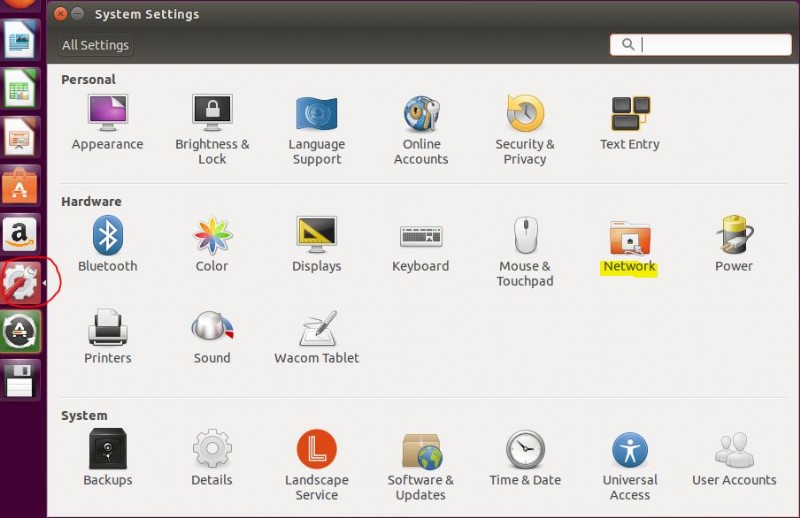
2. In den Systemeinstellungen Seite wählen Sie Netzwerk unter Hardware .
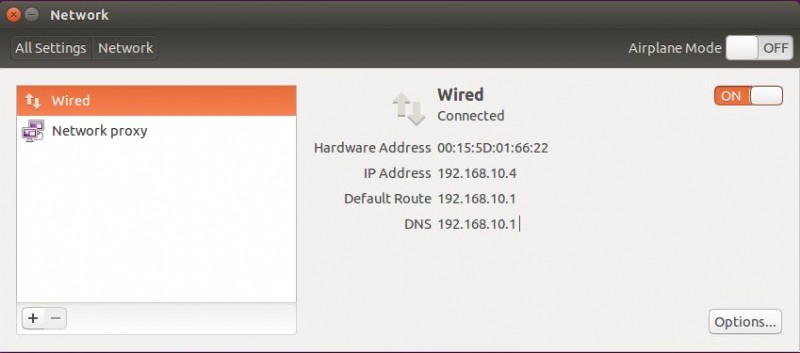
Der Netzwerkkarte wurde eine IP-Adresse vom DHCP-Server vom WLAN-Router zugewiesen. Wenn im Netzwerk kein DHCP-Server vorhanden ist, klicken Sie auf Optionen manuell eine IP-Adresse zuweisen.
Hinweis: Um eine IP-Adresse manuell zuzuweisen, klicken Sie auf Optionen auf der Netzwerkseite, um Kabelverbindung bearbeiten zu öffnen Fenster. Wählen Sie nun IPv4-Einstellungen aus und wählen Sie Manuell aus Klicken Sie unter Methode auf Hinzufügen Geben Sie dann die IP-Adresse Netzmaske ein und Gateway und klicken Sie auf Speichern um die Änderungen zu übernehmen.
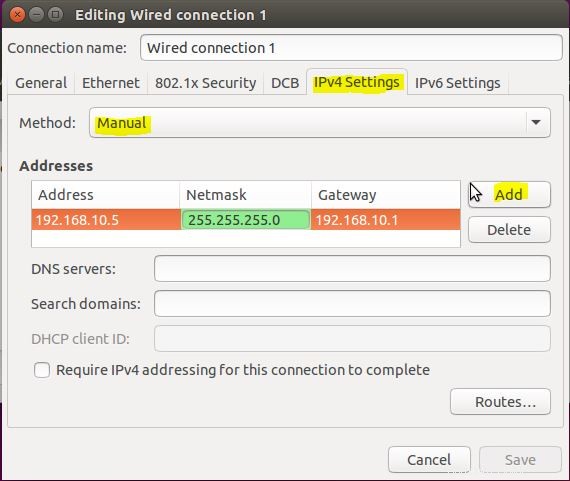
3. Schließen Sie die Seiten und führen Sie das Terminal aus um die IP-Konfiguration und den Hostnamen zu überprüfen. Auf dem Terminal Geben Sie „Hostname“ ein “, um den Systemnamen anzuzeigen, und geben Sie „ifconfig ein ” um die Netzwerkkonfiguration anzuzeigen.
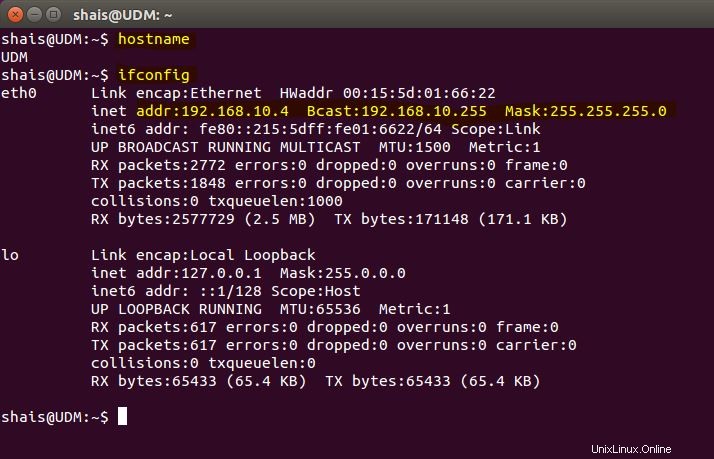
Alles ist gut. Versuchen Sie nun, das Windows 10-Netzwerk zu konfigurieren.
Windows 10-Netzwerkkonfiguration
Nehmen Sie die gleichen Einstellungen auch für Windows 10 vor. Legen Sie die IP-Adresse fest, überprüfen Sie den Hostnamen und aktivieren Sie die Netzwerkerkennung.
1. Drücken Sie unter Windows 10 Windows+R Lauf öffnen. Geben Sie nun „ncpa.cpl ein “, um Netzwerkverbindungen zu öffnen . Klicken Sie bei den Netzwerkverbindungen mit der rechten Maustaste auf Ethernet und wählen Sie Eigenschaften aus .
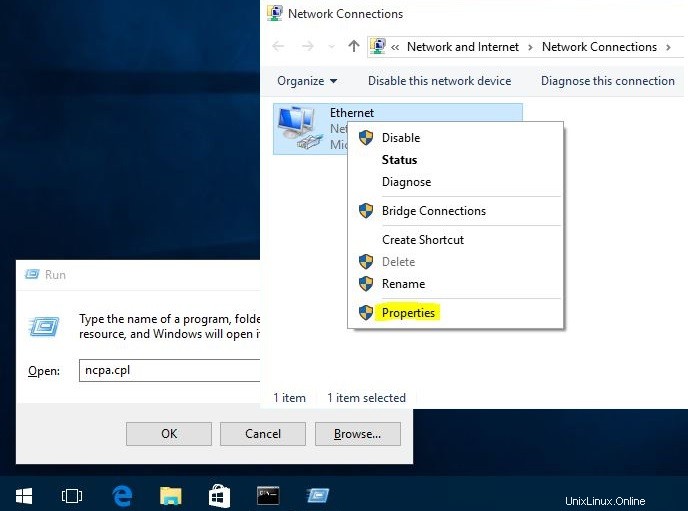
2. Auf den Ethernet-Eigenschaften Stellen Sie die IP-Adresse wie im folgenden Screenshot manuell ein, wenn Sie keinen DHCP-Server haben. Der WLAN-Router weist meinen Systemen also eine IP-Adresse zu.
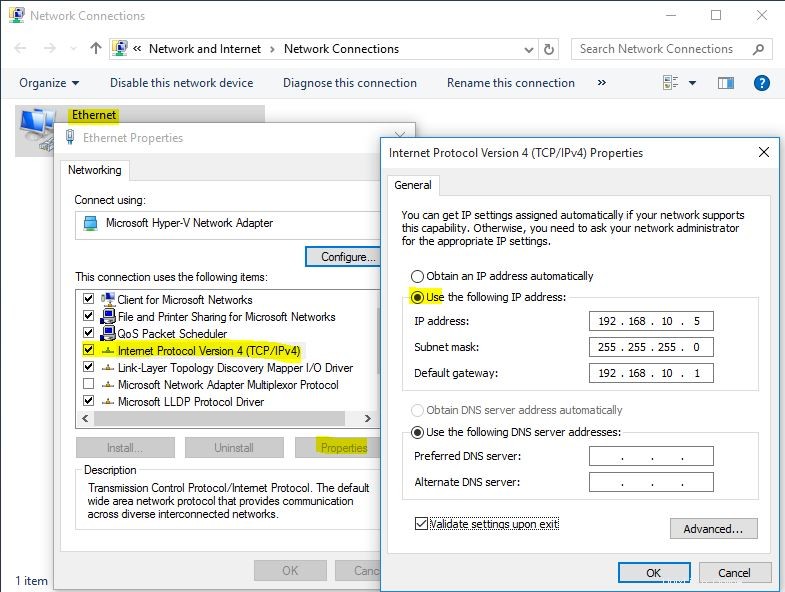
3. Öffnen Sie eine Eingabeaufforderung, um die IP-Adresse und den Hostnamen von Windows 10 zu überprüfen. Auf der CMD Geben Sie „Hostname“ ein “ und „ipconfig “, um die IP-Adresse und den Computernamen anzuzeigen.
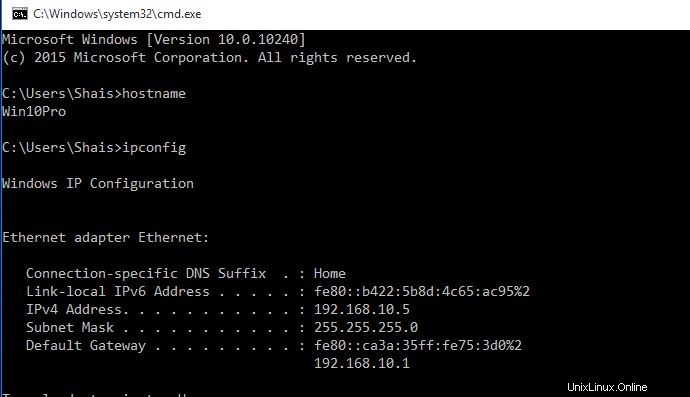
4. Öffnen Sie das Netzwerk- und Freigabecenter aus der Systemsteuerung . Wählen Sie Erweiterte Freigabeeinstellungen ändern aus von der linken Seite des Netzwerk- und Freigabezentrums.
5. Erweitern Sie unter "Erweiterte Freigabeeinstellungen" Alle Netzwerke und aktivieren Sie die öffentliche Dateifreigabe und deaktivieren Sie die Passwortschutzoption. Klicken Sie dann auf Änderungen speichern .
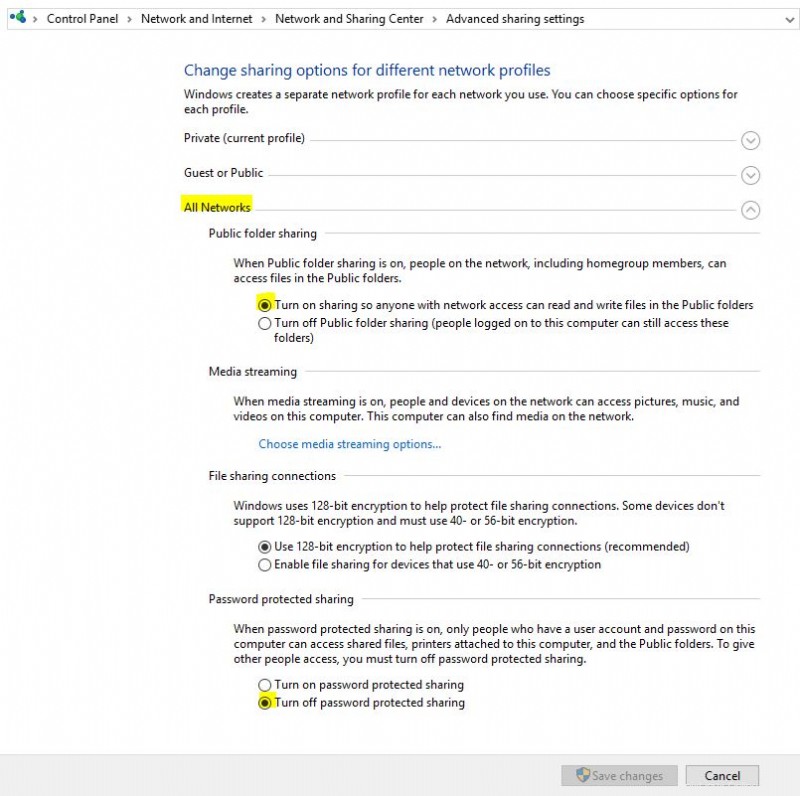
6. Schließen Sie schließlich das Fenster und testen Sie die Konnektivität, indem Sie das Ubuntu-System anpingen.
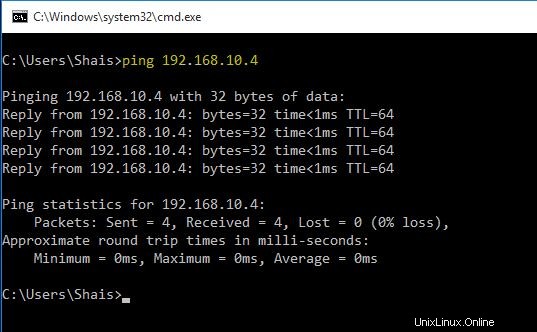
Ja, dann pingen Sie die Antwort erfolgreich. Jetzt sind Ubuntu und Windows 10 im selben Netzwerk verbunden. Sie können Dateien und Drucker zwischen diesen beiden Systemen teilen.
Suchanfragen bezogen auf:
Ubuntu 18.04-Freigabeordner mit Windows 10
Zugriff auf den freigegebenen Linux-Ordner von Windows 10
Zugriff auf den freigegebenen Windows-Ordner vom Ubuntu-Terminal
Zugriff auf den Standort des Windows-Netzwerks Ubuntu nicht möglich
Ubuntu 16.04 Mit Windows-Freigabe verbinden
Ubuntu erstellt ein Netzlaufwerk
Windows 10-Freigabe unter Linux bereitstellen
Ubuntu mit anderen Computern im Netzwerk verbinden